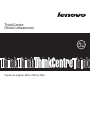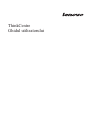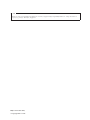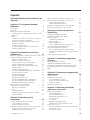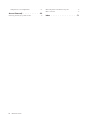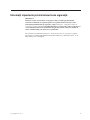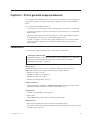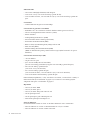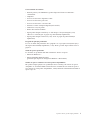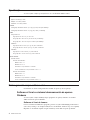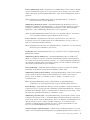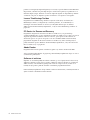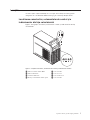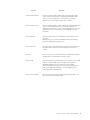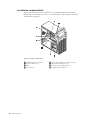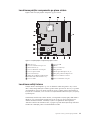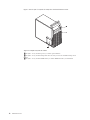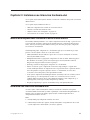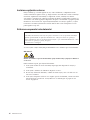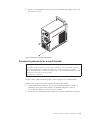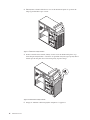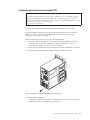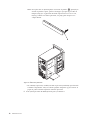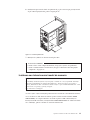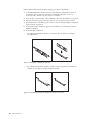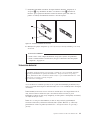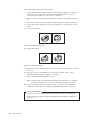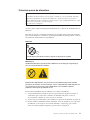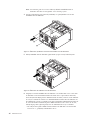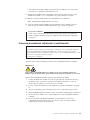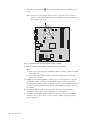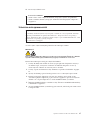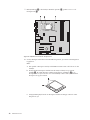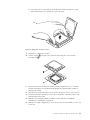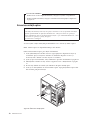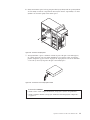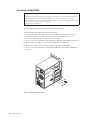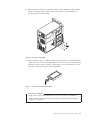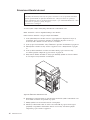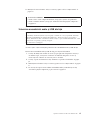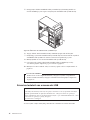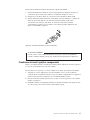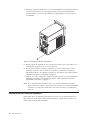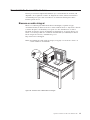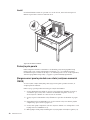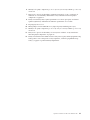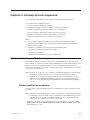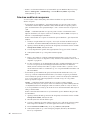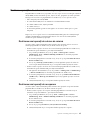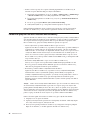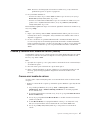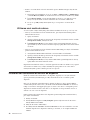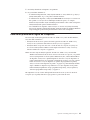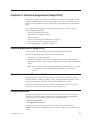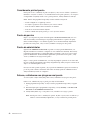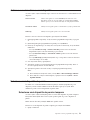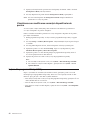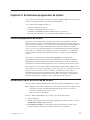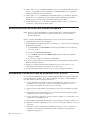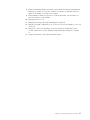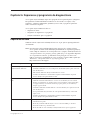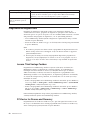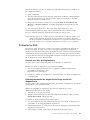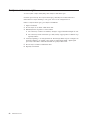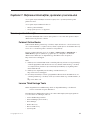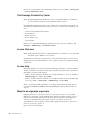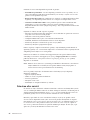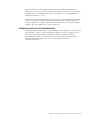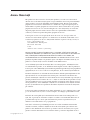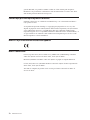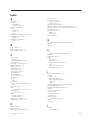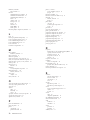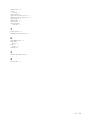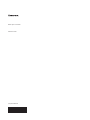Lenovo ThinkCentre A70 Manual de utilizare
- Tip
- Manual de utilizare

Tipurile de maşină: 0864, 7099 şi 7846
ThinkCentre
Ghidul utilizatorului


ThinkCentre
Ghidul utilizatorului

Notă
Înainte de a folosi aceste informaţii şi produsul la care se referă, aveţi grijă să citiţi şi să aprofundaţi ThinkCentre - Ghid pentru măsuri de
siguranţă şi garanţie şi “Observaţii”, la pagina 69.
Ediţia a doua (iunie 2010)
© Copyright Lenovo 2010.
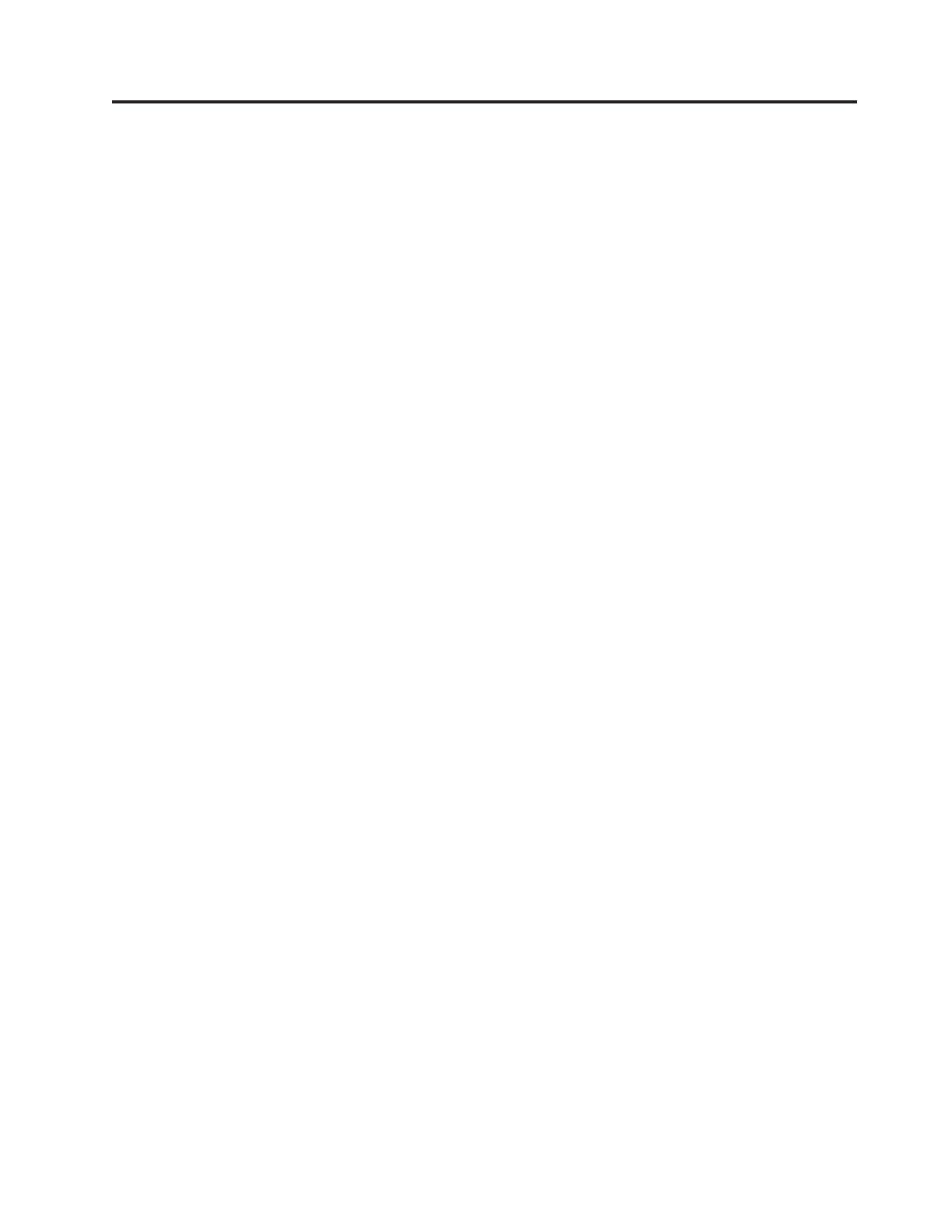
Cuprins
Informaţii importante privind măsurile de
siguranţă ..............v
Capitolul 1. Privire generală asupra
produsului .............1
Caracteristici...............1
Specificaţii ...............4
Privire generală asupra software-ului .......4
Software-ul livrat cu sistemul dumneavoastră de operare
Windows ...............4
Locaţiile ................7
Localizarea conectorilor, a elementelor de control şi a
indicatoarelor din faţa calculatorului .......7
Localizarea conectorilor şi părţilor componente din
spatele calculatorului ...........8
Localizarea componentelor .........10
Localizarea părţilor componente pe placa sistem . . . 11
Localizare unităţi interne ..........11
Capitolul 2. Instalarea sau înlocuirea
hardware-ului ............13
Manevrarea dispozitivelor sensibile la electricitatea statică 13
Instalarea sau înlocuirea hardware-ului.......13
Instalarea opţiunilor externe .........14
Înlăturarea capacului calculatorului.......14
Scoaterea şi punerea la loc a măştii frontale ....15
Instalarea sau înlocuirea unei plăci PCI .....17
Instalarea sau înlocuirea unui modul de memorie. . . 19
Înlocuirea bateriei ............21
Înlocuirea sursei de alimentare ........23
Înlocuirea ansamblului radiatorului şi ventilatorului . . 25
Înlocuirea microprocesorului ........27
Înlocuirea unităţii optice ..........30
Înlocuirea unităţii HDD ..........32
Înlocuirea cititorului de card .........34
Înlocuirea ansamblului audio şi USB din faţă ....35
Înlocuirea tastaturii sau a mouse-ului USB ....36
Finalizarea înlocuirii părţilor componente .....37
Obţinerea driver-elor de dispozitiv ........38
Caracteristicile de securitate de bază .......39
Blocarea cu cablu integrat .........39
Lacăt................40
Protecţia prin parolă ...........40
Ştergerea unei parole pierdute sau uitate (curăţarea
memoriei CMOS) ............40
Capitolul 3. Informaţii privind
recuperarea ............43
Crearea şi folosirea mediilor de recuperare .....43
Crearea mediilor de recuperare ........43
Folosirea mediilor de recuperare .......44
Realizarea operaţiilor de salvare de rezervă şi recuperare 45
Realizarea unei operaţii de salvare de rezervă....45
Realizarea unei operaţii de recuperare ......45
Folosirea spaţiului de lucru Rescue and Recovery . . . 46
Crearea şi folosirea unui mediu de salvare (rescue) . . . 47
Crearea unui mediu de salvare ........47
Utilizarea unui mediu de salvare .......48
Instalarea sau reinstalarea driver-elor de dispozitiv . . . 48
Rezolvarea problemelor legate de recuperare .....49
Capitolul 4. Folosirea programului
Setup Utility ............51
Lansarea programului Setup Utility........51
Vizualizarea sau modificarea setărilor .......51
Folosirea parolelor.............51
Considerente privind parola .........52
Parola de pornire ............52
Parola de administrator ..........52
Setarea, schimbarea sau ştergerea unei parole....52
Activarea sau dezactivarea unui dispozitiv .....53
Selectarea unui dispozitiv de pornire .......53
Selectarea unui dispozitiv de pornire temporar . . . 53
Vizualizarea sau modificarea secvenţei dispozitivelor
de pornire ..............54
Ieşirea din programul Setup Utility ........54
Capitolul 5. Actualizarea programelor
de sistem .............55
Folosirea programelor de sistem.........55
Actualizarea (flash) BIOS-ului de pe un disc .....55
Actualizarea (flash) BIOS-ului din sistemul de operare . . 56
Recuperarea în urma unui eşec de actualizare POST şi
BIOS ................56
Capitolul 6. Depanarea şi programele de
diagnosticare ............59
Depanarea de bază.............59
Programele de diagnosticare ..........60
Lenovo ThinkVantage Toolbox ........60
PC-Doctor for Rescue and Recovery ......60
PC-Doctor for DOS ...........61
Curăţarea unui mouse optic ..........62
Capitolul 7. Obţinerea informaţiilor,
ajutorului şi service-ului .......63
Resurse pentru informaţii...........63
Folderul Online Books ..........63
Lenovo ThinkVantage Tools.........63
ThinkVantage Productivity Center .......64
Lenovo Welcome ............64
Access Help .............64
Măsurile de siguranţă şi garanţia .......64
Situl Web Lenovo (http://www.lenovo.com) ....65
Despre ajutor şi service ...........65
Folosirea documentaţiei şi a programelor de diagnoză 65
Solicitarea de service ...........65
Folosirea altor servicii ..........66
© Copyright Lenovo 2010 iii

Cumpărarea de servicii suplimentare ......67
Anexa. Observaţii ..........69
Observaţie privind ieşirea pentru televizor......70
Marca CE privind conformitatea europeană .....70
Mărci comerciale .............70
Index ...............71
iv
Ghidul utilizatorului

Informaţii importante privind măsurile de siguranţă
PRUDENŢĂ:
Înainte de a folosi acest manual, aveţi grijă să citiţi şi să înţelegeţi informaţiile
referitoare la măsurile de siguranţă pentru acest produs. Pentru cele mai recente
informaţii privind măsurile de siguranţă, vedeţi ThinkCentre - Ghid pentru măsuri de
siguranţă şi garanţie, pe care l-aţi primit împreună cu acest produs. Citirea şi înţelegerea
acestor informaţii referitoare la măsurile de siguranţă ajută la reducerea riscului de
rănire a utilizatorului şi de deteriorare a produsului.
Dacă nu mai aveţi publicaţia ThinkCentre - Ghid pentru măsuri de siguranţă şi garanţie,
puteţi obţine o versiune PDF (Portable Document Format) de pe situl Web Lenovo
®
,dela:
http://www.lenovo.com/support
© Copyright Lenovo 2010 v

vi Ghidul utilizatorului

Capitolul 1. Privire generală asupra produsului
Acest capitol prezintă informaţii despre caracteristicile calculatorului, specificaţii, programe
preinstalate şi locaţiile conectorilor şi ale părţilor componente pe placa sistem şi unităţile
interne.
Acest capitol conţine următoarele subiecte:
v “Caracteristici”: Această secţiune conţine informaţii despre caracteristicile calculatorului.
v “Specificaţii” la pagina 4: Această secţiune listează specificaţiile fizice ale calculatorului
dumneavoastră.
v “Privire generală asupra software-ului” la pagina 4: Această secţiune conţine informaţii
despre programele software livrate cu calculatorul dumneavoastră.
v “Locaţiile” la pagina 7: Această secţiune conţine informaţii care să vă ajute să localizaţi
conectorii şi părţile componente ale calculatorului dumneavoastră pe placa sistem şi
unităţile interne.
Caracteristici
Această secţiune conţine informaţii despre caracteristicile calculatorului.
Informaţii privind sistemul
Informaţiile următoare acoperă mai multe modele. Pentru informaţii specifice modelului
dumneavoastră, folosiţi programul Setup Utility. Vedeţi Capitolul 4, “Folosirea
programului Setup Utility”, la pagina 51.
Microprocesor
Calculatorul dumneavoastră este livrat cu unul dintre următoarele microprocesoare
(dimensiunea memoriei cache interne diferă în funcţie de tipul de model):
v Microprocesor Intel
®
Celeron
®
v Microprocesor Intel Celeron dual-core
v Microprocesor Intel Core
™
2 Duo
v Microprocesor Intel Pentium
®
dual-core
Module de memorie
v Suport pentru până la două module DIMM SDRAM DDR3 (dual inline memory module
synchronous dynamic random access memory double data rate 3)
Unităţi interne
v Cititor de card (disponibil pe unele modele)
v Unitate optică
v Unitate HDD SATA (Serial Advanced Technology Attachment)
Subsistem video
v Placă grafică integrată pentru conector VGA (Video Graphics Array)
v Slot de placă grafică PCI (Peripheral Component Interconnect) Express x16 pe placa sistem
pentru placă grafică discretă
© Copyright Lenovo 2010 1

Subsistem audio
v Caracteristică HD (high-definition) audio integrată
v Conector de cască şi conector de microfon pe panoul din faţă
v Conector audio de intrare, conector audio de ieşire şi conector de microfon pe panoul din
spate
Conectivitate
v Controler Ethernet integrat 10/100/1000 Mbps
Caracteristici de gestionare a sistemului
v Posibilitatea de a stoca rezultatele testului de hardware POST (power-on self-test)
v Advanced Configuration and Power Interface (ACPI)
v Pornire automată
v Desktop Management Interface (DMI)
v Intel Trusted Execution Technology (Intel TXT)
v Preboot Execution Environment (PXE)
v BIOS cu funcţii System Management (SM) şi software SM
v Wake on LAN (WOL)
v Windows Management Instrumentation (WMI)
(WMI este infrastructura pentru gestionarea datelor şi operaţiilor în sistemele de operare
Windows.)
Caracteristici de intrare/ieşire (I/E)
v conector Ethernet
v Un port serial cu 9 pini
v Şase conectori USB (Universal Serial Bus)
(doi conectori USB pe panoul din faţă şi patru conectori USB pe panoul din spate)
v Doi conectori audio pe panoul din faţă
(conector de cască şi de microfon)
v Trei conectori audio pe panoul din spate
(conector audio de intrare, conector audio de ieşire şi conector de microfon)
v Conector de monitor VGA monitor pe panoul din spate
Pentru informaţii suplimentare, vedeţi “Localizarea conectorilor, a elementelor de control şi a
indicatoarelor din faţa calculatorului” la pagina 7 şi “Localizarea conectorilor şi părţilor
componente din spatele calculatorului” la pagina 8.
Expansiune
v Un locaş de unitate HDD
v Un locaş de unitate optică
v Un locaş de unitate slim pentru cititor de card
v Un slot pentru placă PCI
v Un slot pentru placă grafică PCI Express x16
v Două sloturi pentru placă PCI Express x1
Sursă de alimentare
Calculatorul dumneavoastră este livrat cu una dintre următoarele surse de alimentare:
v Sursă de alimentare de 180 W cu comutator manual de selecţie a tensiunii
v Sursă de alimentare de 280 W cu intrare universală
2 Ghidul utilizatorului

Caracteristicile de securitate
v Parolă de pornire şi de administrator, pentru a împiedica folosirea neautorizată a
calculatorului
v Computrace
v Activare sau dezactivare dispozitive SATA
v Activare sau dezactivare port serial
v Activare sau dezactivare conectori USB
v Tastatură cu cititor de amprentă digitală (unele modele)
v Controlul secvenţei de pornire
v Pornire fără tastatură sau mouse
v Suport pentru adăugarea unui blocaj cu cablu integrat - blocaj Kensington (vedeţi
“Blocarea cu cablu integrat” la pagina 39 pentru informaţii suplimentare)
v Suport pentru adăugarea unui lacăt (vedeţi “Lacăt” la pagina 40 pentru informaţii
suplimentare)
Programe de aplicaţie preinstalate
Pe acest calculator sunt preinstalate unele programe care vă pot ajuta să lucraţi mai uşor şi
mai sigur. Pentru informaţii suplimentare, vedeţi “Privire generală asupra software-ului” la
pagina 4.
Sistem de operare preinstalat
Pe calculator este preinstalat unul dintre următoarele sisteme de operare:
v Microsoft
®
Windows
®
7
v Microsoft Windows XP Professional
(preinstalat prin drepturi de downgrade în Windows 7 Professional)
Sisteme de operare certificate sau testate pentru compatibilitate
Este posibil ca după apariţia acestei publicaţii Lenovo să anunţe şi alte sisteme de operare
compatibile cu calculatorul dumneavoastră. Pentru a determina dacă un sistem de operare a
fost certificat sau testat pentru compatibilitate, vizitaţi situl Web al furnizorului sistemului de
operare respectiv.
Capitolul 1. Privire generală asupra produsului 3

Specificaţii
Această secţiune conţine specificaţiile fizice ale calculatorului dumneavoastră.
Dimensiuni
Lăţime: 160 mm (6,3 inch)
Înălţime: 355 mm (14 inch)
Adâncime: 355 mm (14 inch)
Greutate
Configuraţie maximă la livrare: 6,5-7 kg (14,3-15,4 lbs) (fără ambalaj)
Configuraţia maximă la livrare: 10,5 kg (23,15 lbs) (cu ambalaj)
Mediu
Temperatură aer:
Operaţional: 10° la 35°C (50° la 95°F)
Neoperaţional: -40° la 60°C (-40° la 140°F) (cu ambalaj)
Neoperaţional: -10° la 60°C (14° la 140°F) (fără ambalaj)
Umiditate:
Operaţional: 20% la 80% (10% pe oră, fără condensare)
Neoperaţional: 20% la 90% (10% pe oră, fără condensare)
Altitudine:
Operaţional: -50 la 10.000 ft (-15,2 la 3.048 m)
Neoperaţional: -50 la 35.000 ft (-15,2 la 10.668 m)
Intrare electrică
Tensiune intrare:
Interval valori minime:
Minim: 100 V c.a.
Maxim: 127 V c.a.
Interval frecvenţă de intrare: 50-60 Hz
Setare comutator de selecţie tensiune: 115 V c.a.
Interval valori maxime:
Minim: 200 V c.a.
Maxim: 240 V c.a.
Interval frecvenţă de intrare: 50-60 Hz
Setare comutator de selecţie tensiune: 230 V c.a.
Privire generală asupra software-ului
Calculatorul este livrat având preinstalate sistemul de operare şi câteva aplicaţii.
Software-ul livrat cu sistemul dumneavoastră de operare
Windows
Această secţiune conţine informaţii despre programele de aplicaţie furnizate cu sistemul
dumneavoastră de operare Windows.
Software-ul livrat de Lenovo
Lenovo vă furnizează următoarele programe, pentru a vă ajuta să îmbunătăţiţi productivitatea
şi să reduceţi costul pe care îl implică întreţinerea calculatorului. Software-ul pe care îl primiţi
împreună cu calculatorul depinde de tipul de model şi de sistemul de operare preinstalat.
4 Ghidul utilizatorului

Lenovo ThinkVantage Tools: Programul Lenovo ThinkVantage
®
Tools vă indică o mulţime
de surse de informaţii şi asigură un acces uşor la diverse unelte, pentru a vă face munca mai
simplă şi mai sigură. Pentru informaţii suplimentare, vedeţi “Lenovo ThinkVantage Tools” la
pagina 63.
Notă: Programul Lenovo ThinkVantage Tools este disponibil numai pe calculatoarele
Lenovo cu sistemul de operare Windows 7.
ThinkVantage Productivity Center: Programul ThinkVantage Productivity Center vă
îndrumă spre o mulţime de informaţii şi unelte, pe care le puteţi folosi pentru a seta, înţelege
şi întreţine calculatorul şi pentru a îmbunătăţii performanţele acestuia. Pentru informaţii
suplimentare, vedeţi “ThinkVantage Productivity Center” la pagina 64.
Notă: Programul ThinkVantage Productivity Center este disponibil numai pe calculatoarele
care au preinstalat sistemul de operare Windows XP de la Lenovo.
Lenovo Welcome: Programul Lenovo Welcome vă prezintă unele caracteristici noi
încorporate de Lenovo şi vă ghidează prin câteva taskuri importante de setare, pentru a vă
ajuta să vă exploataţi la maxim calculatorul.
Notă: Programul Lenovo Welcome este disponibil numai pe calculatoarele care au preinstalat
sistemul de operare Windows 7 de la Lenovo.
Product Recovery: Programul Product Recovery vă permite să refaceţi conţinutul unităţii
HDD instalat în fabrică.
ThinkVantage Rescue and Recovery: Programul ThinkVantage Rescue and Recovery
®
(RnR) este o soluţie de recuperare şi restaurare disponibilă prin apăsarea unui singur buton
care conţine un set de unelte pentru auto-recuperare, care vă ajută să diagnosticaţi problemele
calculatorului, să obţineţi ajutor şi să realizaţi recuperarea în cazul căderilor de sistem, chiar
dacă nu puteţi porni sistemul de operare Windows.
Password Manager: Programul Password Manager capturează şi completează automat
informaţiile de autentificare pentru aplicaţiile Windows şi siturile Web.
ThinkVantage Client Security Solution: Programul ThinkVantage Client Security Solution
(CSS) vă ajută să vă protejaţi datele, inclusiv informaţiile de securitate vitale, cum ar fi
parolele, cheile de criptare şi acreditările electronice, în timp ce vă apără de accesul
neautorizat la date.
Notă: Programul ThinkVantage Client Security Solution este disponibil numai pe
calculatoarele care au preinstalat sistemul de operare Windows XP de la Lenovo.
Power Manager: Programul Power Manager vă oferă o modalitate comodă şi flexibilă care
acoperă toate aspectele privind gestionarea alimentării calculatorului ThinkCentre
®
. Folosind
programul Power Manager, puteţi să vă ajustaţi setările de alimentare pentru a obţine cel mai
bun raport între performanţa sistemului şi economisirea energiei.
ThinkVantage System Update: Programul ThinkVantage System Update (TVSU) vă ajută
să menţineţi la zi software-ul de pe calculatorul dumneavoastră prin descărcarea şi instalarea
pachetelor de software (aplicaţii ThinkVantage, driver-e de dispozitiv, actualizări BIOS şi alte
aplicaţii terţă parte). Câteva exemple de produse software pe care ar trebui să le ţineţi
actualizate se numără programele furnizate de Lenovo, cum ar fi programul Rescue and
Recovery şi programul ThinkVantage Productivity Center.
Software-ul pentru amprentă digitală: Cititorul integrat de amprentă digitală cu care sunt
echipate unele tastaturi funcţionează împreună cu programul Fingerprint Software pentru a vă
Capitolul 1. Privire generală asupra produsului 5

permite să vă înregistraţi amprenta digitală şi să o asociaţi cu parola dumneavoastră Windows.
Drept urmare, autentificarea prin amprentă poate să înlocuiască parola şi să permită un acces
utilizator simplu şi sigur. Tastatura cu cititor de amprentă digitală este disponibilă pe anumite
calculatoare sau poate fi cumpărată, pentru calculatoarele care suportă această opţiune.
Lenovo ThinkVantage Toolbox
Programul Lenovo ThinkVantage Toolbox vă ajută să vă întreţineţi calculatorul, să-i
îmbunătăţiţi securitatea, să diagnosticaţi eventualele probleme, să vă familiarizaţi cu
tehnologiile inovatoare furnizate de Lenovo şi să aflaţi mai multe despre calculatorul
dumneavoastră. Pentru informaţii suplimentare, vedeţi “Lenovo ThinkVantage Toolbox” la
pagina 60.
PC-Doctor for Rescue and Recovery
Programul de diagnosticare PC-Doctor for Rescue and Recovery este preinstalat pe
calculatorul ThinkCentre ca parte spaţiului de lucru Rescue and Recovery, pentru a vă ajuta să
diagnosticaţi problemele hardware-ului. De asemenea, poate raporta setări controlate de
sistemul de operare care pot afecta operarea corectă a sistemului dumneavoastră. Folosiţi
programul de diagnosticare PC-Doctor for Rescue and Recovery atunci când nu puteţi să
porniţi sistemul de operare Windows. Pentru informaţii suplimentare, vedeţi “PC-Doctor for
Rescue and Recovery” la pagina 60.
Adobe Reader
Programul Adobe Reader permite vizualizarea, tipărirea şi căutarea documentelor PDF.
Vedeţi “Folderul Online Books” la pagina 63 pentru informaţii suplimentare despre accesarea
şi vizualizarea publicaţiilor.
Software-ul antivirus
Împreună cu calculatorul primiţi un software antivirus, pe care îl puteţi folosi la detectarea şi
eliminarea viruşilor. Lenovo oferă o versiune completă de software antivirus pe calculatorul
dumneavoastră, cu un abonament gratuit pentru 30 de zile. După 30 de zile, trebuie să vă
reînnoiţi licenţa pentru a primi în continuare actualizările programului antivirus.
Pentru informaţii suplimentare despre utilizarea software-ului antivirus, consultaţi sistemul de
ajutor al software-ului dumneavoastră antivirus.
6 Ghidul utilizatorului

Locaţiile
Această secţiune conţine informaţii care să vă ajute să localizaţi conectorii şi părţile
componente ale calculatorului dumneavoastră pe placa sistem şi unităţile interne.
Localizarea conectorilor, a elementelor de control şi a
indicatoarelor din faţa calculatorului
Figura 1 arată poziţia conectorilor, elementelor de control şi a indicatoarelor din faţa
calculatorului.
1 Indicator activitate unitate HDD 5 Conector USB
2 Indicator alimentare 6 Conector cască
3 Comutator alimentare 7 Conector microfon
4 Buton ejectare/închidere unitate optică 8 Conector USB
Figura 1. Locaţiile conectorilor, elementelor de control şi indicatoarelor frontale
Capitolul 1. Privire generală asupra produsului 7

Localizarea conectorilor şi părţilor componente din spatele
calculatorului
Figura 2 arată poziţia conectorilor şi părţile componente din spatele calculatorului. Unii
conectori din spatele calculatorului sunt marcaţi cu coduri de culori pentru a vă ajuta să
stabiliţi unde se ataşează cablurile calculatorului.
1 Comutator de selecţie a tensiunii (unele
modele)
7 Conector audio de ieşire
2 Conector cordon de alimentare 8 Conector audio de intrare
3 Port serial 9 Slot placă grafică PCI Express x16
4 Conector monitor VGA 10 Sloturi placă PCI Express x1 (2)
5 Conectori USB (4) 11 Slot placă PCI
6 Conector microfon 12 Conector Ethernet
Figura 2. Locaţiile conectorilor şi părţilor componente din spate
8 Ghidul utilizatorului

Conector Descriere
Conector audio de intrare Este folosit pentru a primi semnale audio de la un dispozitiv audio
extern, cum ar fi un sistem stereo. Când ataşaţi un dispozitiv audio
extern, conectaţi un cablu între conectorul audio de ieşire de pe
dispozitiv şi conectorul audio de intrare de pe calculator.
Conector audio de ieşire Este folosit pentru a trimite semnale audio de la calculator la dispozitive
externe, cum ar fi difuzoarele stereo cu alimentare (difuzoare cu
amplificatoare încorporate), căştile, tastaturile multimedia, conectorul
audio de intrare de pe un sistem stereo sau alt dispozitiv extern de
înregistrare.
Conector Ethernet Este folosit pentru a ataşa un cablu Ethernet pentru LAN (local area
network).
Notă: Pentru a opera calculatorul în limitele FCC pentru Clasa B,
folosiţi un cablu Ethernet din Categoria 5.
Conector microfon Îl folosiţi pentru a ataşa un microfon la calculator atunci când doriţi să
înregistraţi sunete sau dacă folosiţi un software de recunoaştere a
vorbirii.
Port serial Este folosit pentru a ataşa un modem extern, o imprimantă serială sau
alte dispozitive ce utilizează un port serial pe 9 pini.
Conector USB Este folosit pentru a ataşa un dispozitiv care necesită un conector USB,
cum ar fi o tastatură USB, un mouse USB, un scaner USB sau o
imprimantă USB. Dacă nu aveţi suficienţi conectori USB pe
calculatorul dumneavoastră pentru conectarea tuturor dispozitivelor
USB, puteţi cumpăra un hub USB, pe care să îl utilizaţi pentru a
conecta dispozitive USB adiţionale.
Conector monitor VGA Este folosit pentru a ataşa un monitor VGA sau alte dispozitive care
folosesc un conector de monitor VGA.
Capitolul 1. Privire generală asupra produsului 9

Localizarea componentelor
Figura 3 arată locaţiile diverselor componente ale calculatorului dumneavoastră. Pentru a
înlătura capacul calculatorului şi a avea acces la interiorul său, vedeţi “Înlăturarea capacului
calculatorului” la pagina 14.
1 Ansamblu radiator şi ventilator 5 Placă grafică PCI Express x16 (unele modele)
2 Module de memorie (2) 6 Sloturi placă PCI Express x1 (2)
3 Baterie 7 Slot placă grafică PCI Express x16
4 Slot placă PCI 8 Ansamblu sursă de alimentare
Figura 3. Locaţiile componentelor
10 Ghidul utilizatorului

Localizarea părţilor componente pe placa sistem
Figura 4 indică locaţiile părţilor componente pe placa sistem.
1 Microprocesor 9 Conector USB
2 Conector ventilator microprocesor 10 Baterie
3 Sloturi memorie (2) 11 Conector audio faţă
4 Conector alimentare cu 24 de pini 12 Slot placă PCI
5 Conector panou frontal 13 Sloturi placă PCI Express x1 (2)
6 Conectori SATA (3) 14 Slot placă grafică PCI Express x16
7 Jumper Clear CMOS (Complementary
Metal Oxide Semiconductor) /Recovery
15 Conector ventilator de sistem
8 Conector USB 16 Conector alimentare cu 4 pini
Localizare unităţi interne
Unităţile interne sunt dispozitive pe care calculatorul le utilizează pentru a citi şi a stoca
datele. Puteţi adăuga unităţi în calculator, pentru a mări capacitatea de stocare şi a-i permite
calculatorului să citească alte tipuri de medii de stocare. Unităţile interne sunt instalate în
locaşuri. În acest manual, se face referire la locaşuri folosind termenii locaşul 1, locaşul 2 şi
aşa mai departe.
Când instalaţi sau înlocuiţi o unitate internă, este important să reţineţi tipul şi dimensiunea
unităţii pe care o puteţi instala sau înlocui în fiecare locaş şi să conectaţi în mod corect
cablurile la unitatea instalată. Consultaţi secţiunea corespunzătoare din Capitolul 2,
“Instalarea sau înlocuirea hardware-ului”, la pagina 13 pentru instrucţiuni despre instalarea
sau înlocuirea unităţilor pentru calculatorul dumneavoastră.
Figura 4. Locaţiile părţilor componente pe placa sistem
Capitolul 1. Privire generală asupra produsului 11

Figura 5 arată locaţiile locaşurilor de unităţi din calculatorul dumneavoastră.
1 Locaşul 1 - Locaş de unitate optică (cu o unitate optică instalată)
2 Locaşul 2 - Locaş de unitate slim pentru cititor de card (cu cititor de card slim instalat pe unele
modele)
3 Locaşul 3 - Locaş de unitate HDD SATA (cu o unitate HDD SATA de 3,5 inch instalată)
Figura 5. Locaţiile locaşurilor de unitate
12 Ghidul utilizatorului
Pagina se încarcă...
Pagina se încarcă...
Pagina se încarcă...
Pagina se încarcă...
Pagina se încarcă...
Pagina se încarcă...
Pagina se încarcă...
Pagina se încarcă...
Pagina se încarcă...
Pagina se încarcă...
Pagina se încarcă...
Pagina se încarcă...
Pagina se încarcă...
Pagina se încarcă...
Pagina se încarcă...
Pagina se încarcă...
Pagina se încarcă...
Pagina se încarcă...
Pagina se încarcă...
Pagina se încarcă...
Pagina se încarcă...
Pagina se încarcă...
Pagina se încarcă...
Pagina se încarcă...
Pagina se încarcă...
Pagina se încarcă...
Pagina se încarcă...
Pagina se încarcă...
Pagina se încarcă...
Pagina se încarcă...
Pagina se încarcă...
Pagina se încarcă...
Pagina se încarcă...
Pagina se încarcă...
Pagina se încarcă...
Pagina se încarcă...
Pagina se încarcă...
Pagina se încarcă...
Pagina se încarcă...
Pagina se încarcă...
Pagina se încarcă...
Pagina se încarcă...
Pagina se încarcă...
Pagina se încarcă...
Pagina se încarcă...
Pagina se încarcă...
Pagina se încarcă...
Pagina se încarcă...
Pagina se încarcă...
Pagina se încarcă...
Pagina se încarcă...
Pagina se încarcă...
Pagina se încarcă...
Pagina se încarcă...
Pagina se încarcă...
Pagina se încarcă...
Pagina se încarcă...
Pagina se încarcă...
Pagina se încarcă...
Pagina se încarcă...
Pagina se încarcă...
Pagina se încarcă...
Pagina se încarcă...
Pagina se încarcă...
-
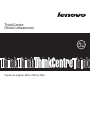 1
1
-
 2
2
-
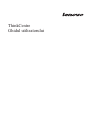 3
3
-
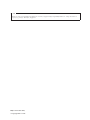 4
4
-
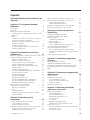 5
5
-
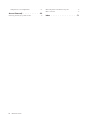 6
6
-
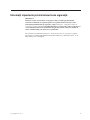 7
7
-
 8
8
-
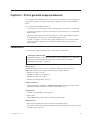 9
9
-
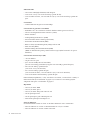 10
10
-
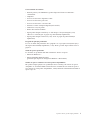 11
11
-
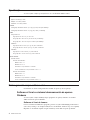 12
12
-
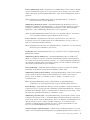 13
13
-
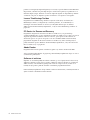 14
14
-
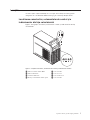 15
15
-
 16
16
-
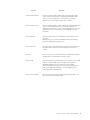 17
17
-
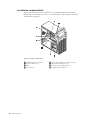 18
18
-
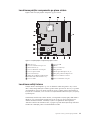 19
19
-
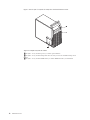 20
20
-
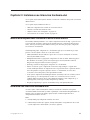 21
21
-
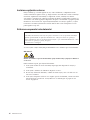 22
22
-
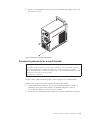 23
23
-
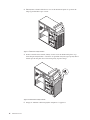 24
24
-
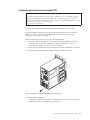 25
25
-
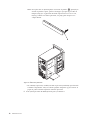 26
26
-
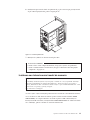 27
27
-
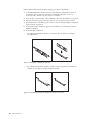 28
28
-
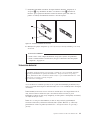 29
29
-
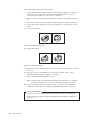 30
30
-
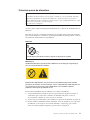 31
31
-
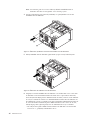 32
32
-
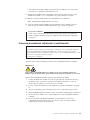 33
33
-
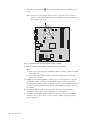 34
34
-
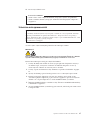 35
35
-
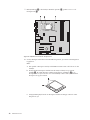 36
36
-
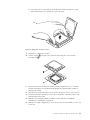 37
37
-
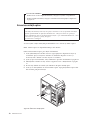 38
38
-
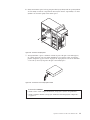 39
39
-
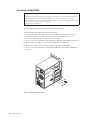 40
40
-
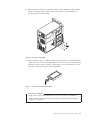 41
41
-
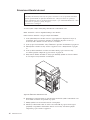 42
42
-
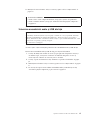 43
43
-
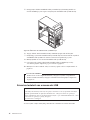 44
44
-
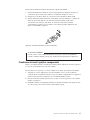 45
45
-
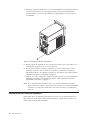 46
46
-
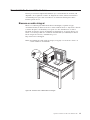 47
47
-
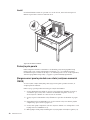 48
48
-
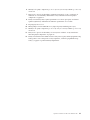 49
49
-
 50
50
-
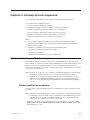 51
51
-
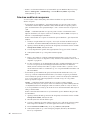 52
52
-
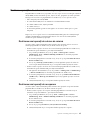 53
53
-
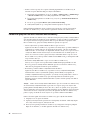 54
54
-
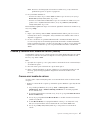 55
55
-
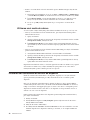 56
56
-
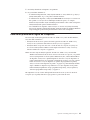 57
57
-
 58
58
-
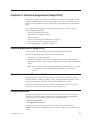 59
59
-
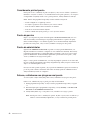 60
60
-
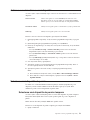 61
61
-
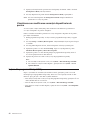 62
62
-
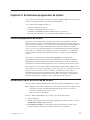 63
63
-
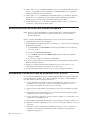 64
64
-
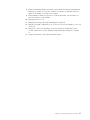 65
65
-
 66
66
-
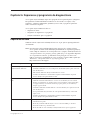 67
67
-
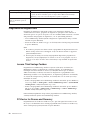 68
68
-
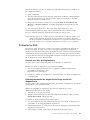 69
69
-
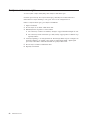 70
70
-
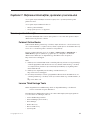 71
71
-
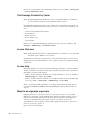 72
72
-
 73
73
-
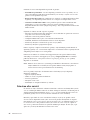 74
74
-
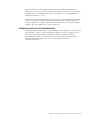 75
75
-
 76
76
-
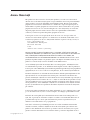 77
77
-
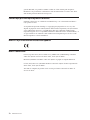 78
78
-
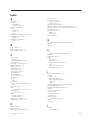 79
79
-
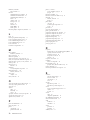 80
80
-
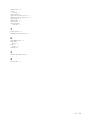 81
81
-
 82
82
-
 83
83
-
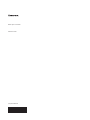 84
84
Lenovo ThinkCentre A70 Manual de utilizare
- Tip
- Manual de utilizare
Lucrări înrudite
-
Lenovo ThinkCentre A63 Ghidul Utilizatorului
-
Lenovo ThinkCentre M58e Ghidul Utilizatorului
-
Lenovo ThinkCentre M70e Ghidul Utilizatorului
-
Lenovo ThinkCentre M80 Ghidul Utilizatorului
-
Lenovo ThinkCentre A85 Ghidul Utilizatorului
-
Lenovo ThinkCentre M90 Manual de utilizare
-
Lenovo ThinkCentre A58 Manual de utilizare
-
Lenovo ThinkCentre M58p Ghidul Utilizatorului
-
Lenovo ThinkCentre A70z ALL-IN-ONE Ghidul Utilizatorului
-
Lenovo ThinkCentre M81 Ghidul Utilizatorului